-Цитатник
Осенние листья (флэш материал) &nbs...
Гимнастика по Челнокову (шея). - (0)Гимнастика по Челнокову (шея) Гимнастика по Челнокову (шея) В качестве профилактики ш...
Качаем любую флешку из интернета - (3)Качаем любую флешку из интернета ПАМЯТКА НАЧИНАЮЩИМ БЛОГГЕРАМ Качаем любую флешку из ...
Программа «Ножницы» в Windows как самый простой способ сделать скриншот - (0)Программа «Ножницы» в Windows 7 как самый простой способ сделать скриншот Необходимость сделат...
СВЯТАЯ ТРОИЦА. - (0)Троица На пятидесятый день после Пасхи, православные христиане празднуют еще один великий празд...
-Метки
-Рубрики
- Живой Журнал-ЖЖ-Livejournal (8)
- Мой ДР (7)
- (6)
- Сад.огород,дача,овощи. (5)
- друзьям (3)
- Литература,искусство,живопись (2)
- Коллажи от Nadin Senina (2)
- Эдитор. (2)
- Литература и искусство (2)
- Рецепты. (2)
- Кулинария,выпечка. (2)
- Уроки от Любаши К. (2)
- Качаем флешку (1)
- Уроки/ Windows Live (1)
- Модно и женственно. (1)
- Безопасность компьютера (1)
- Клипарт. (1)
- Gimp-уроки. (1)
- Голос.Дети. (1)
- Орфоэпия.Русский язык. (1)
- Детская страничка (0)
- Дети/в помощь ученику (0)
- (0)
- .УРОКИ Paint (2)
- Аквариум (3)
- (1)
- Ангелы (1)
- Аудиоспектакли (2)
- Афоризмы о мужчинах и женщинах (1)
- Видео (20)
- Аудио и видео (15)
- Виджеты. (1)
- Виртуальные туры. (1)
- Все для оформления дневника (13)
- (9)
- Выпечка (5)
- Дача (2)
- Драгоценные камни (3)
- Журналы онлайн бесплатно (0)
- Здоровье (18)
- Земля.Хроники.Жизни. (27)
- Информеры. (1)
- Консервирование (1)
- Креатив (1)
- Музыкальная страничка (28)
- (23)
- Музыкальные открытки (7)
- (6)
- Новый Год.Рождество (6)
- Оформление блога (6)
- (4)
- Оформление дневника (19)
- (9)
- Оформление дневника (3)
- Плеер (8)
- Плейкасты (27)
- плейкасты (11)
- Полезность (49)
- (23)
- Генератор цвета (3)
- Полезности для компа. (2)
- Поэзия (8)
- Праздники (19)
- Природа (2)
- Притчи. (2)
- Программы (3)
- Компьютер (1)
- Психология. (2)
- Рамочки (7)
- Религия (13)
- (12)
- (1)
- Скульптура (0)
- Сочи 2014 ОИ Зимние 22 (0)
- Стихи.В.Высоцкий (1)
- Тесты (4)
- Уроки от Л.Гурьяновой (18)
- Уроки по Лиру (1)
- Флеш- игры (2)
- Флеш-открытки (11)
- Фото (1)
- Фотошоп (4)
- Художественные фильмы (3)
- Цветоводство (1)
- Цитаты из книг (2)
- Юмор (1)
-Приложения
 Всегда под рукойаналогов нет ^_^
Позволяет вставить в профиль панель с произвольным Html-кодом. Можно разместить там банеры, счетчики и прочее
Всегда под рукойаналогов нет ^_^
Позволяет вставить в профиль панель с произвольным Html-кодом. Можно разместить там банеры, счетчики и прочее ОткрыткиПерерожденный каталог открыток на все случаи жизни
ОткрыткиПерерожденный каталог открыток на все случаи жизни- Программа телепередачУдобная программа телепередач на неделю, предоставленная Akado телегид.
 Photoshop onlineДля того чтоб отредактировать картинку совсем не обязательно иметь фотошоп на комьпьютере. Это можно сделать с помощью приложения online photoshop =)
Photoshop onlineДля того чтоб отредактировать картинку совсем не обязательно иметь фотошоп на комьпьютере. Это можно сделать с помощью приложения online photoshop =) Онлайн-игра "Большая ферма"Дядя Джордж оставил тебе свою ферму, но, к сожалению, она не в очень хорошем состоянии. Но благодаря твоей деловой хватке и помощи соседей, друзей и родных ты в состоянии превратить захиревшее хозяйст
Онлайн-игра "Большая ферма"Дядя Джордж оставил тебе свою ферму, но, к сожалению, она не в очень хорошем состоянии. Но благодаря твоей деловой хватке и помощи соседей, друзей и родных ты в состоянии превратить захиревшее хозяйст
-Новости
ДОБРОГО ВАМ ДНЯ! САМОГО ЯРКОГО ДНЯ! ОТЛИЧНОГО НАСТРОЕНИЯ! - (12)
Фотоэффекты онлайн | Бесплатно обрезать фото | Коллажи онлайн | Этикетки на бутылки | Вставить фото в рамку | Фотошоп онлайн | Редактор онлайн. - (8)
Многочисленные наблюдения огненных объектов в небе: Куба, Канада, Бельгия, Нидерланды, Германия - 16 Февраля 2013 - Земля - Хроники жизни - (3)
-Ссылки
-Музыка
- эротическая музыка.
- Слушали: 327 Комментарии: 14
- "Блюз дождя" Р.Паулс
- Слушали: 53883 Комментарии: 8
- Саксафон ...мой любимый муз. инструмент
- Слушали: 12105 Комментарии: 1
- Кайли Миноуг - Cant Get You Out My Head
- Слушали: 4331 Комментарии: 0
- Плач скрипки
- Слушали: 48510 Комментарии: 4
-Фотоальбом

- Новый Год!!!
- 13:00 06.01.2015
- Фотографий: 3

- Романтичного вечера!
- 21:50 01.05.2014
- Фотографий: 1
-Всегда под рукой
-Стена

| Солнечная09 написал 29.09.2013 13:20:27: Осенний приветик Галине Боровик,Галине Осколковой,Алене!!!И всяк сюда заглянувшему!)
Напишите мне,пжлст,на стене!) |
-Я - фотограф
-Поиск по дневнику
-Подписка по e-mail
-Друзья
-Постоянные читатели
-Сообщества
-Статистика
Записей: 466
Комментариев: 1970
Написано: 4741
Логотип в Paint.net. |
Ирина Попова ЧУДинки от БлОнДиНкИ
Вот решила рассказать, как я научилась делать логотипы. Все в той же программе Paint.NET. Может кому-нибудь это поможет.
Итак, открываем программу, создаем новый документ примерно с такими параметрами.

Обратите внимание,что слой создается непрозрачный, то есть белый. В окошечке СЛОИ выбираем иконку СВОЙСТВА СЛОЯ и в открывшимся окне убираем НЕПРОЗРАЧНОСТЬ до 0
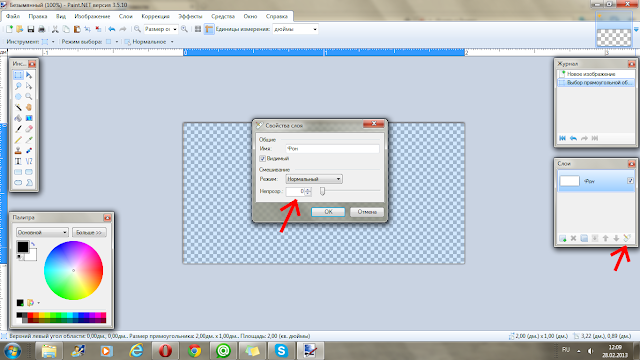
Создаем новый слой
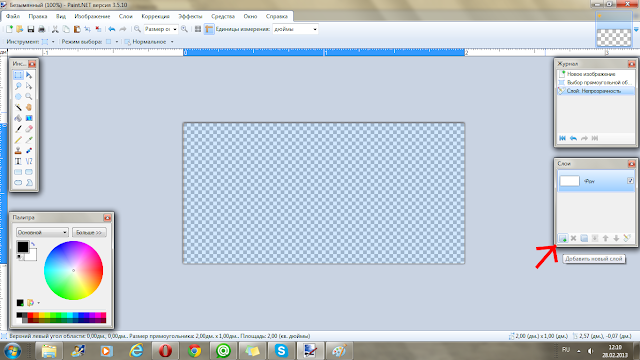
Работать будем именно в нем. В окошке СЛОИ выделен верхний слой.

Выбираем инструмент ТЕКСТ, выбираем нужный шрифт и подходящий размер. Следите чтоб весь лист был выделен, иначе вы не увидите что вы пишите. Если это произошло, нажмите отменить, выберете инструмент ВЫДЕЛЕНИЕ (самый первый, пунктирная рамочка), выделите весь лист и снова возвращайтесь к ТЕКСТу. Располагаете текст так как вам нравится. Здесь я перенесла текст на вторую строчку с помощью клавиши Enter. Если вы хотите сделать надпись разными шрифтами, то для каждого нового слова создавайте новый слой, чтоб, в случае ошибки, можно было удалить. Еще это удобно тем, что можно менять расположение слов на листе простым перетаскиванием, главное следить, чтоб был выделен слой именно с этим словом.

Теперь можно вставить какую-нибудь картинку. У меня на логотипе нет, но мало-ли вдруг кому-то хочется. Я заранее скачала в интернете подходящую картинку, уменьшила ее.
Вставляем через меню СЛОИ-ИМПОРТ ИЗ ФАЙЛА

В окошке СЛОИ появился новый слой, работать будем с ним.

Не смотря на мои старания по уменьшению картинки, размер ёжика все же оказался великоват. Поэтому, удерживая клавишу Shift и правую клавиши мыши, уменьшаем размер.
(Ага, я научилась уменьшать, не нарушая пропорции)

И перетаскиваем туда, где картинке самое место.

Теперь выбираем инструмент ВОЛШЕБНАЯ ПАЛОЧКА и, удерживая клавишу Ctrl, выделяем все белые места на нашей картинке. Нажимаем на НОЖНИЦЫ (вырезать).

Получаем полностью прозрачный фон. Красота. Но только наш Ёжик по сравнению с надписью - серый.

Поэтому нажимаем на лупу с + до тех пор, пока ёжик не примет гигантские размеры (мне достаточно 300%), выбираем инструмент ВОЛШЕБНАЯ ПАЛОЧКА и выделяем все "черные" детали ёжика. Выбираем инструмент ЗАЛИВКА, и заливаем выделенные части черным цветом.

Вот такая красота получается. Но мы видим. что по бокам у нас осталось много свободного места. Оно нам ни к чему.

Поэтому выделяем нашу надпись без всяких лишних пространств и нажимаем на кнопочку ОБРЕЗАТЬ ПО ВЫДЕЛЕНИЮ

Все готово. Теперь в меню ИЗОБРАЖЕНИЕ выбираем ОБЪЕДИНИТЬ ВСЕ СЛОИ и сохраняем. Не забудьте, что сохранять нужно в формате PNG.
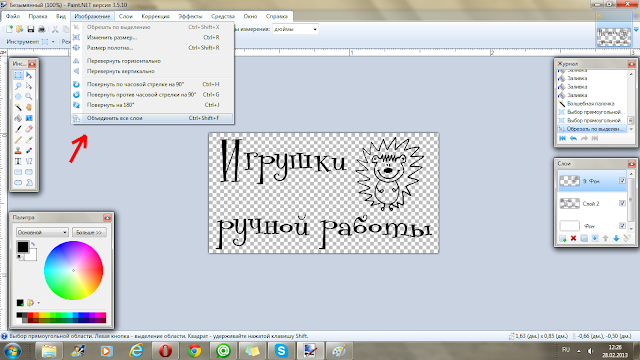
Вот такой логотип мы имеем на выходе.

Что с ним делать дальше я писала тут.
Удачных экспериментов.
Серия сообщений "Бирки для игрушек":
Часть 1 - Бирки для игрушек
Часть 2 - Программа для изготовления визиток и бирок
...
Часть 18 - Бирки ручной работы для Игрушек.
Часть 19 - Мастеру на заметку.Визитки, ярлыки.
Часть 20 - Логотип в Paint.net.
Часть 21 - Своя работа? Не стесняемся о ней сообщать! (О бирках и этикетках)
Часть 22 - Визитки и др. с помощью стандартных программ Microsoft Office Word и Microsoft Office Picture Manager.
...
Часть 25 - Hand made визитки, ч. 3
Часть 26 - Бирочки для наших работ. Оооочень много!
Часть 27 - Бирочки от Ируси. Продолжение.
Серия сообщений "программы":
Часть 1 - Великая чистка
Часть 2 - Программа для изготовления визиток и бирок
...
Часть 29 - ПИШЕМ ВЕЗДЕ КРАСИВО.
Часть 30 - Как я делаю фотографии своих кукол. Пошаговая стратегия )))
Часть 31 - Логотип в Paint.net.
Часть 32 - Отличный и удобный сайт. Найдете любое изображение.
Часть 33 - Возможности программы Paint.NET
...
Часть 35 - Визитки и др. с помощью стандартных программ Microsoft Office Word и Microsoft Office Picture Manager.
Часть 36 - Фирменная визитка с нуля, работа в онлайн редакторе
Часть 37 - Hand made визитки, ч. 3
Серия сообщений "фотографируем и оформляем":
Часть 1 - редактор Paint
Часть 2 - Советы: как улучшить качество фотографий
...
Часть 8 - Как я фотографирую при искусственном освещении
Часть 9 - Как я делаю фотографии своих кукол. Пошаговая стратегия )))
Часть 10 - Логотип в Paint.net.
Часть 11 - Отличный и удобный сайт. Найдете любое изображение.
Часть 12 - Как без фотошопа отредактировать фото и сделать коллаж
| Рубрики: | .УРОКИ Paint |
Понравилось: 1 пользователю
| Комментировать | « Пред. запись — К дневнику — След. запись » | Страницы: [1] [Новые] |









